扫码加好友
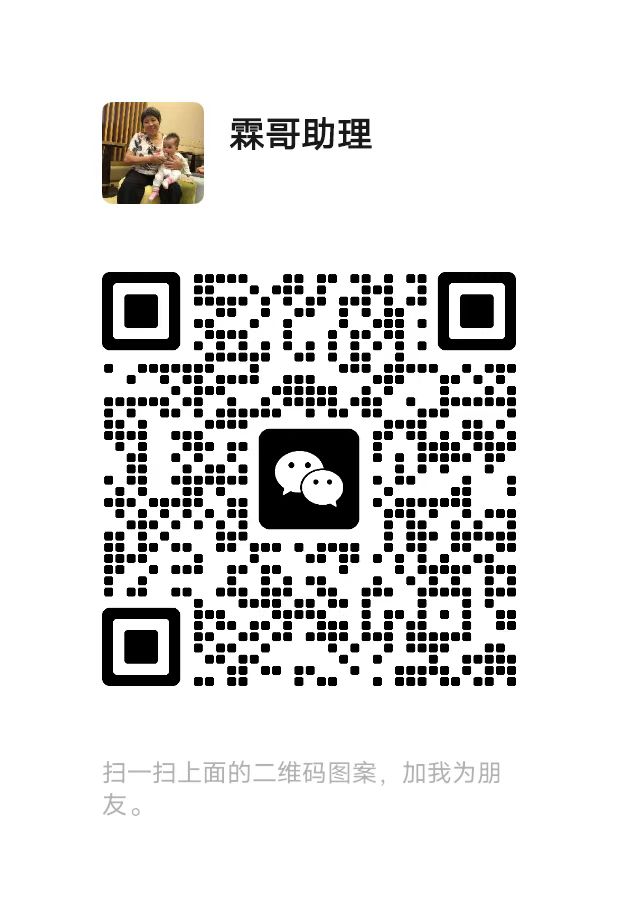
山东省工商全程电子化营业执照登陆注册流程
全程电子化APP混合签名操作手册
一、 系统使用说明
目前新版全程电子化APP既支持自然人签名功能,又支持法人企业使用“电子营业执照”进行签名的功能。且
法人企业不需要注册,点击登录后,调用微信小程序,直接使用即可。
二、 全程电子化APP下载
首先,要确保在官方渠道进行下载,官方下载地址如下:在电脑浏览器中输入如下地址:http://218.57.139.23:10010/psout/,如下图所示:
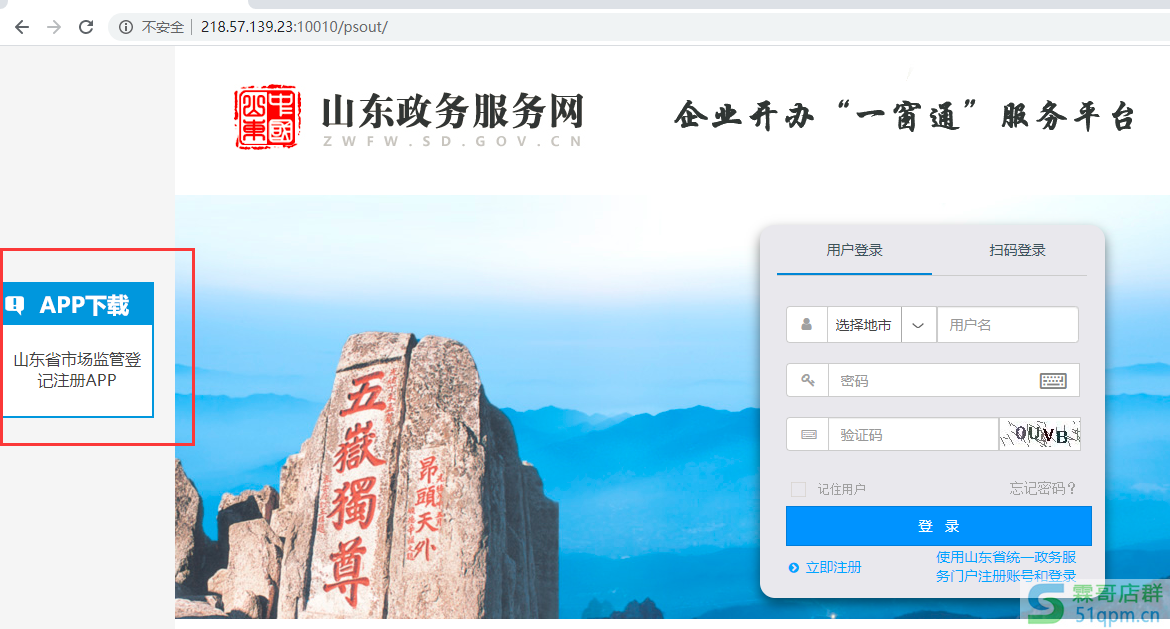
然后点击左边的“山东省市场监管登记注册APP”,点击后如下图所示:
根据手机操作系统的类型,选择“安卓版下载”或“苹果版下载”,用手机扫描二维码后下载即可。
三、 用户注册
目前全程电子化APP只需要自然人进行注册,法人企业直接登陆即可。
自然人注册过程如下:
点击“自然人注册”,弹出如下所示,然后按照要求输入用户名和密码,如下图所示:
点击“确定”按钮,进入实名验证界面,如下图:
实名认证成功后,需要填写“身份证”相关信息,按照要求填写即可,如下图:
填写完成后,点击“确定”,比对成功后,如下图所示:
如果比对不成功,根据提示再次进行操作即可。
四、 用户登录
4.1 自然人用户登录
输入用户名和密码,点击“自然人登录”即可,如下图所示:
登录成功后,就能看到需要签名的企业,如下图所示:
4.2 法人登录
注意:目前,如果需要法人进行签名,只能用“法人企业”的“法定代表人”进行签名,法定代表人授权的“证照管理员”和“办事人员”不能进行签名。
法人登录不需要注册,也不需要输入用户名和密码,直接点击“法人登录入口”即可,如下图:
① 已在“电子营业执照微信小程序”下载过电子营业执照
点击“法人登录”后,系统会自动拉起微信小程序,如果之前已经有下载的电子营业执照,则会显示“执照列表”,如下图所示:
选择其中一个企业名称,如下图所所示
选择之后输入“执照编码”,如下图所示
输入完成后,点击“确认”,验证成功后,如下图所示:
点击“返回应用”,跳转到全程电子化界面,如下图所示
② 未在“电子营业执照微信小程序”下载过电子营业执照
点击“法人登录”后,系统会自动拉起微信小程序,如果之前已经有下载的电子营业执照,则会显示“执照列表”,如下图所示:
如果这里边没有需要的电子营业执照,则点击左上角“<”,返回上一页,先下载营业执照。如果不会操作,请参考官方“使用帮助=》操作指南=》下载执照=》”如下图:
按照操作说明,下载完执照后,从全程电子化APP重新登录即可。
注意:登录成功后,如果企业名下有需要待签名的企业,但是登录人的角色不是“法定代表人”,会有相应提示,需要用该企业的“法定代表人”进行登录 ,如下图
五、 签名操作
5.1 自然人用户签名
登录成功后,显示和需要待签名人员身份证号一致的需要签名的企业列表,如下图
点击需要待签名的企业,然后浏览相应的PDF信息,如下图所示:
确认无误后,点击“签名”按钮,如果之前未设置签章图片,系统会自动提示,如下图
点击“确认后”,自动跳转到签章图片设置界面,如下图:
点击“确定”按钮,然后点击“设置手写签章”,如下图所示
手写自己的签名,编写完后,点击“确定”,返回签章图片界面,如下图所示
表示设置成功。
返回需要待签名的企业列表,点击需要签名的企业,如下图:
确认无误后,点击“签名”按钮,系统提示,“确定要进行签名?”,如下图
点击“确认”按钮,进入实名验证界面(每次签名都需要进行刷脸实名验证), 按照操作进行操作即可。
签名成功后,如下图所示:
可以在“电子签名=》已签名”列表中查看已签名的企业信息。
5.2 法人用户签名
登录成功后,如果企业名下有需要待签名的企业,但是登录人的角色不是“法定代表人”,会有相应提示,需要用该企业的“法定代表人”进行登录 ,如下图
点击“确定”按钮,然后点击“用户中心=》退出登录”,用电子营业执照微信小程序中拥有“法定代表人”角色的人进行登录。
登录成功后,选择需要待签名的企业列表,点击“签名即可”。
注意:企业法人不需要进行签章图片的设置。
签名成功后,PDF如下图所示:
全国个体、公司营业执照、食品许可证、出版物许可证代办及全程电子化出去注册流程
山东一手代办营业执照,公司。商标。食品许可,出版物许可。刷钻。村淘 全球购 天猫代入驻,处理店铺各种违规售假。以上业务请联系霖哥微信:dianqun33
